Napomena: Ovaj članak je odradio svoj posao i uskoro će biti obustavljen. Da biste sprečili poruku „Stranica nije pronađena“, uklanjamo veze za koje znamo. Ako ste kreirali veze do ove stranice, uklonite ih i zajedno ćemo održati veb povezanim.
Povratak na prikaz rasporeda za štampanje
Dok je dokument u prikazu za čitanje preko celog ekrana, uradite sledeće:
-
Kliknite na dugme Zatvori u gornjem desnom uglu ekrana ili pritisnite taster ESC.
Dokument je sada u prikazu rasporeda za štampanje.
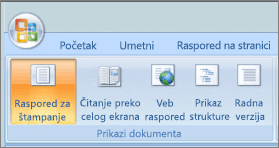
Sprečavanje automatskog otvaranja prikaza za čitanje preko celog ekrana
Možete da sprečite da se prikaz za čitanje preko celog ekrana automatski otvara kada dobijete Microsoft Office Word dokument u e-pošti.
-
Dok je dokument otvoren u prikazu za čitanje preko celog ekrana, izaberite stavku Opcije prikaza.
-
Kliknite na dugme Otvori priloge u potpunosti da biste isključili funkciju, a zatim kliknite na dugme Zatvori da biste se vratili na prikaz rasporeda štampanja.










